win10快速启动怎么设置
分类:win10教程 发布时间:2020-06-29 09:04:00
以下是win10快速启动的设置方法。
1.右键单击“此计算机”,然后选择“属性”

2.选择左上角的“控制面板主页”以输入
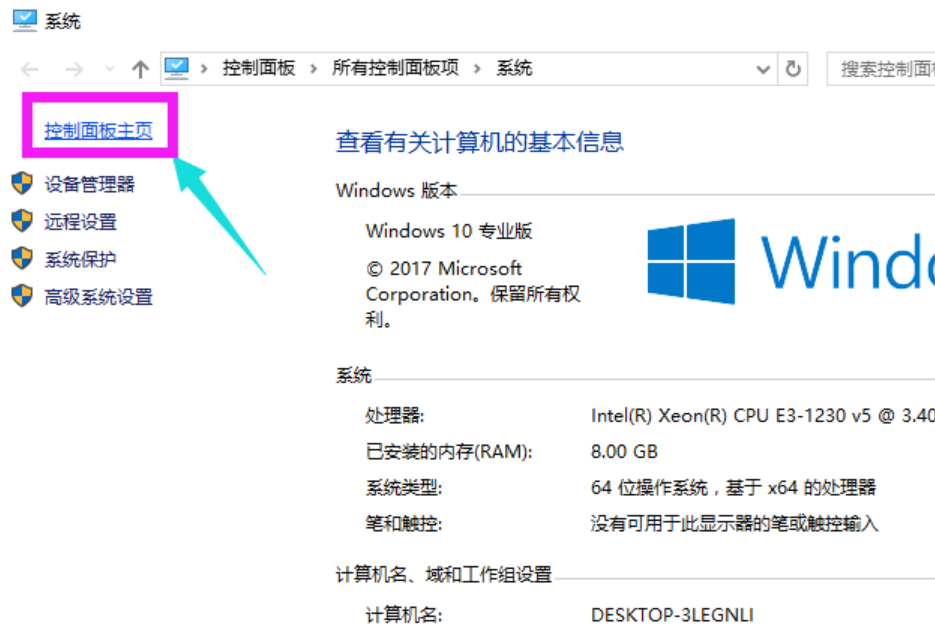
3.选择单击“系统安全性选项”以输入
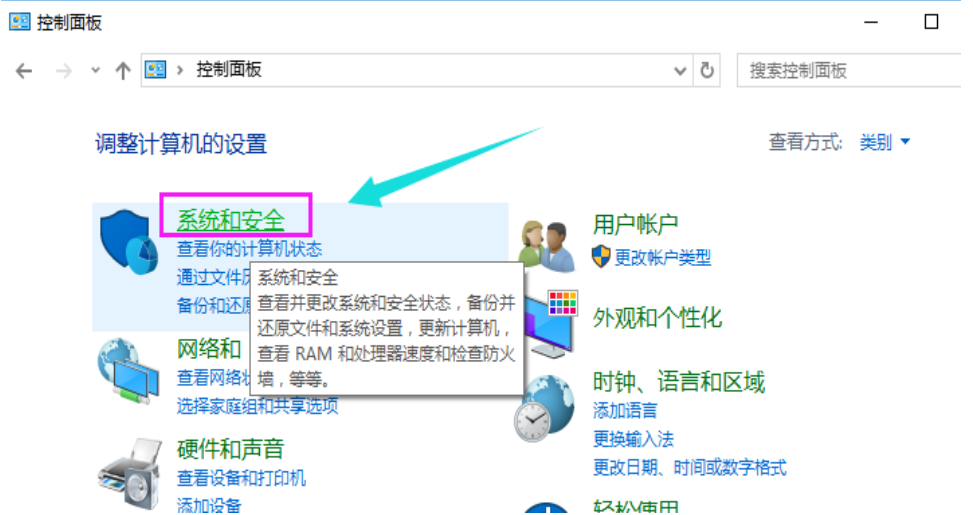
4.单击“电源选项”进入下一步
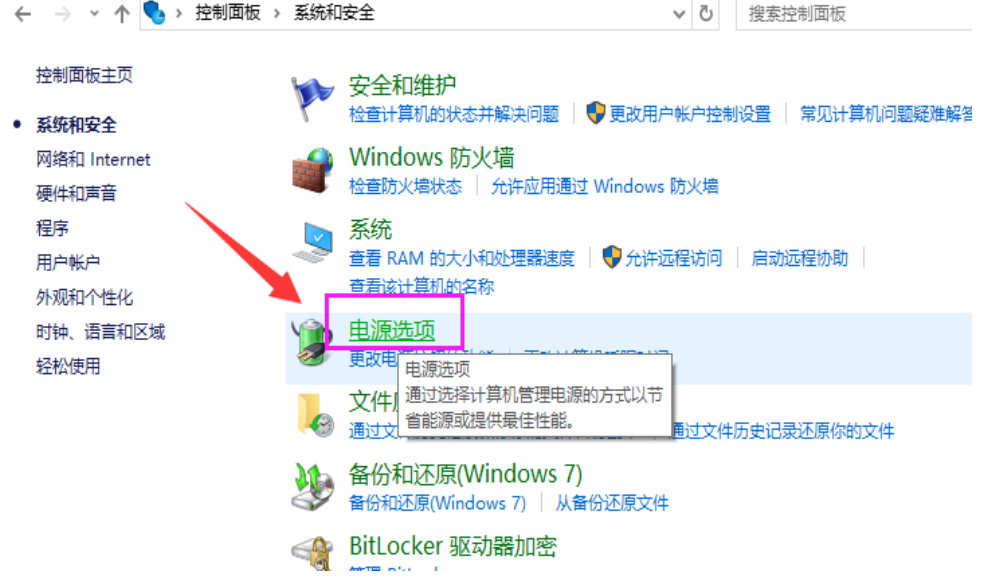
5.单击“选择电源按钮功能”选项
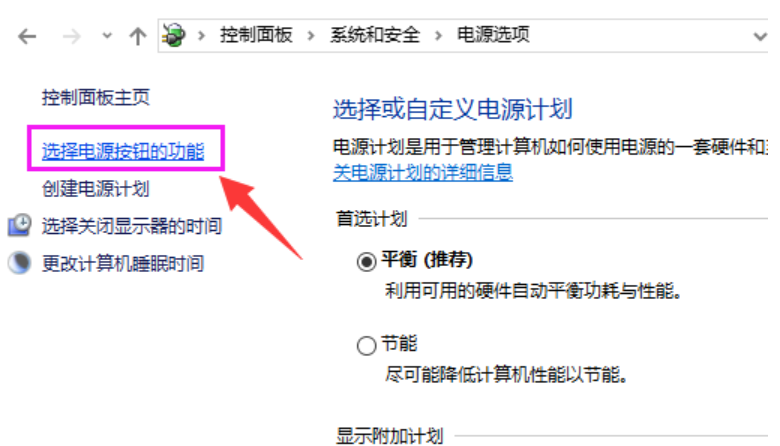
6.单击上方的“更改当前不可用的设置”链接
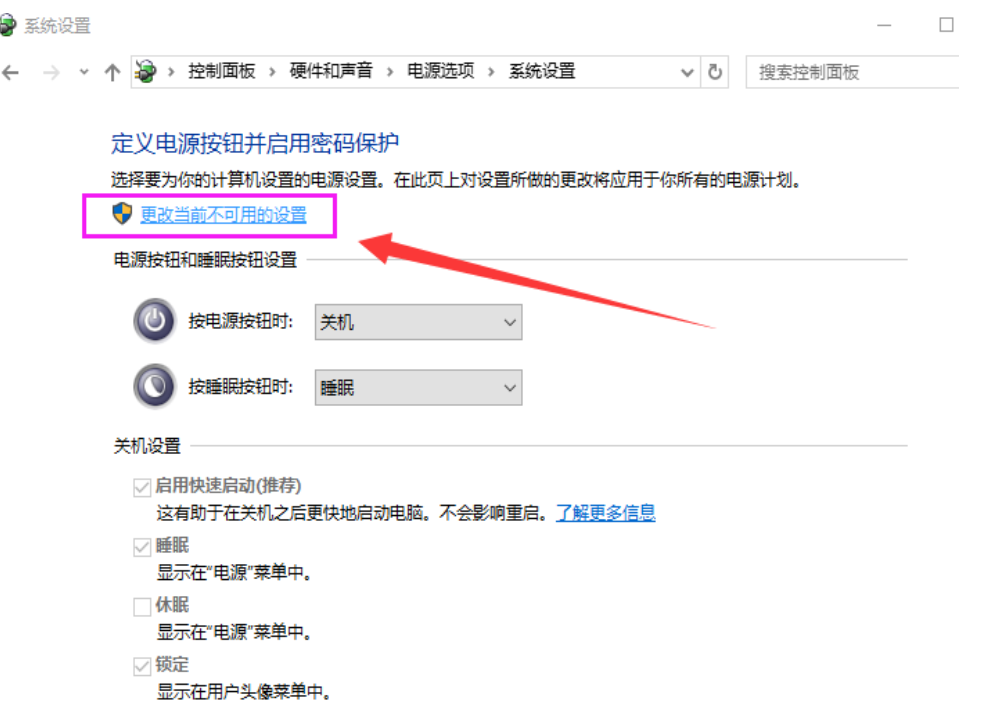
win10快速启动设置步骤就讲解到这里,你学会了吗?
win10快速启动怎么设置
分类:win10教程 发布时间:2020-06-29 09:04:00
以下是win10快速启动的设置方法。
1.右键单击“此计算机”,然后选择“属性”

2.选择左上角的“控制面板主页”以输入
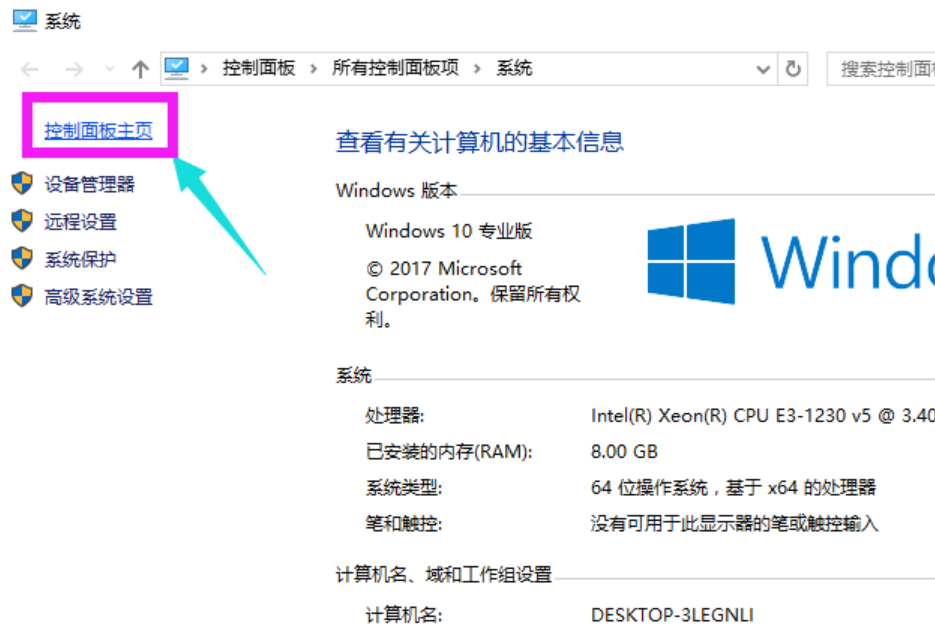
3.选择单击“系统安全性选项”以输入
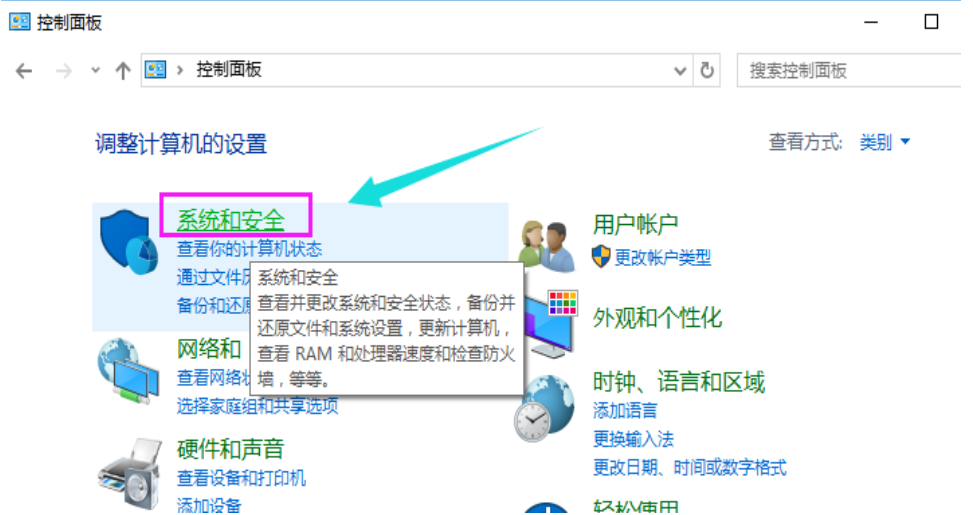
4.单击“电源选项”进入下一步
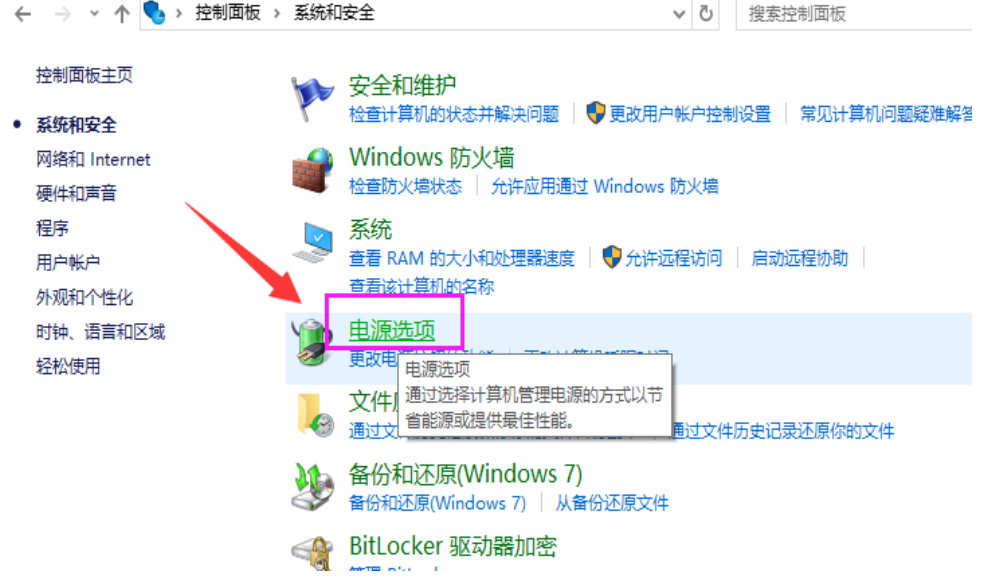
5.单击“选择电源按钮功能”选项
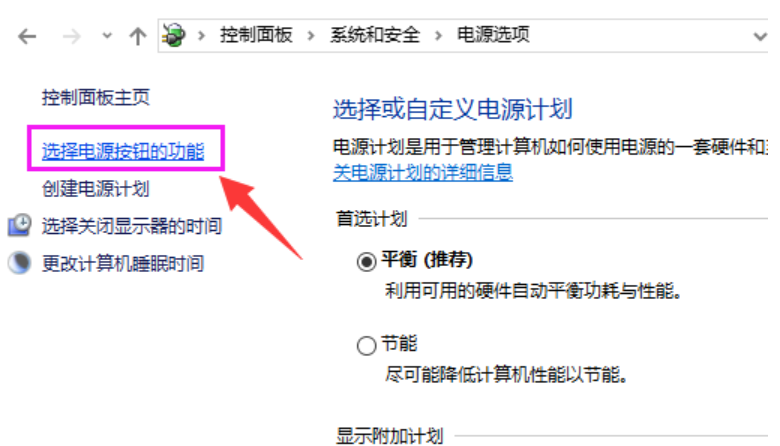
6.单击上方的“更改当前不可用的设置”链接
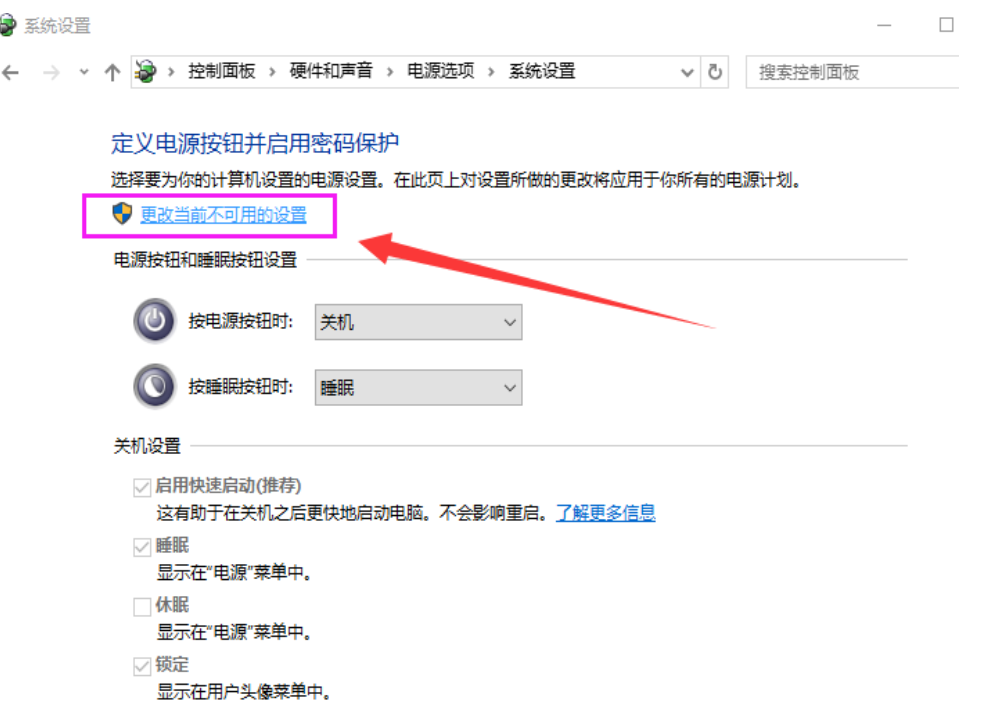
win10快速启动设置步骤就讲解到这里,你学会了吗?
以下是win10快速启动的设置方法。
1.右键单击“此计算机”,然后选择“属性”

2.选择左上角的“控制面板主页”以输入
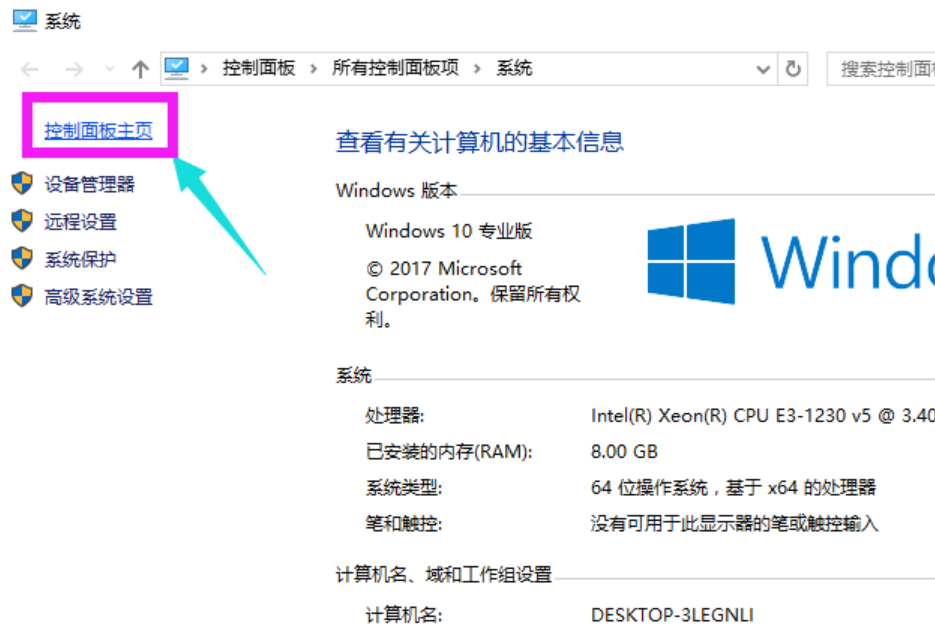
3.选择单击“系统安全性选项”以输入
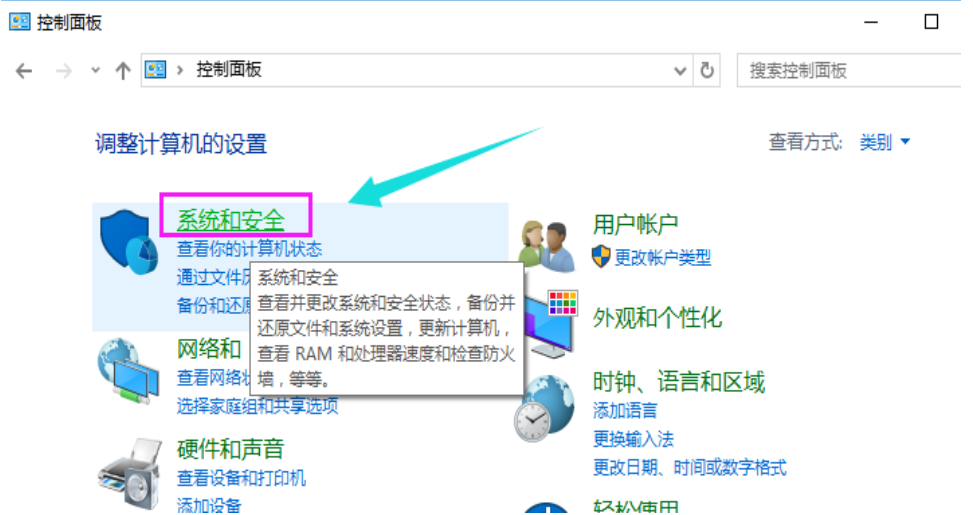
4.单击“电源选项”进入下一步
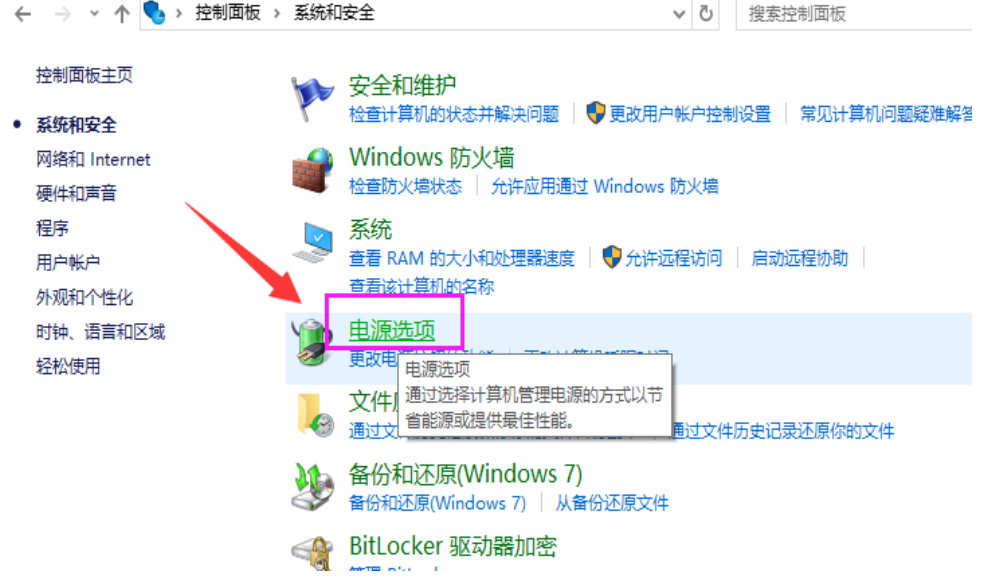
5.单击“选择电源按钮功能”选项
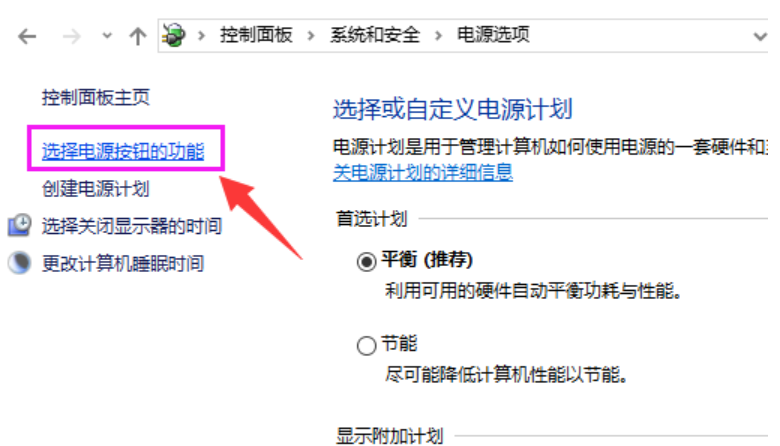
6.单击上方的“更改当前不可用的设置”链接
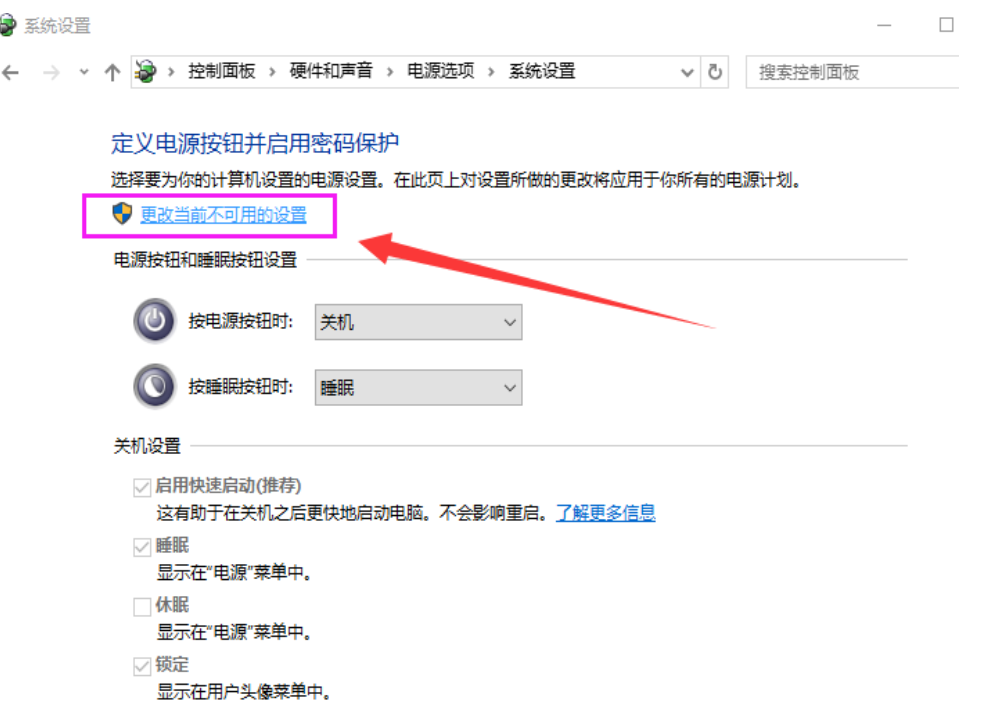
win10快速启动设置步骤就讲解到这里,你学会了吗?
本站资源均收集于互联网,其著作权归原作者所有,如果有侵犯您权利的资源,请来信告知,我们将及时撒销相应资源。
Windows系统之家为大家提供一个绿色的平台 Copyright © 2013-2024 www.163987.com 版权所有
粤ICP备19111771号-8 粤公网安备 44130202001061号 增值电信业务经营许可证 粤B2-20231006
 公众号
公众号
扫码关注微信公众号
扫一扫 生活更美好
